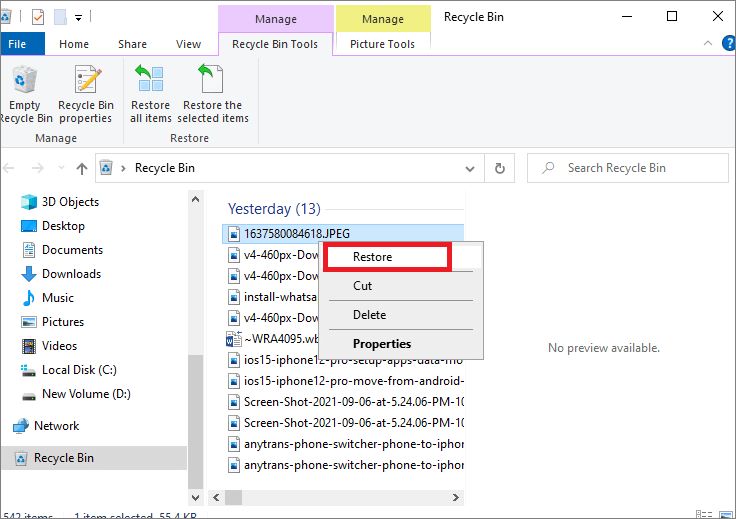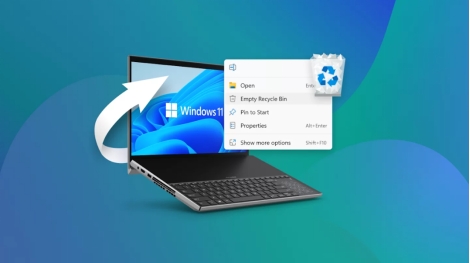هل يمكن استعادة الملفات بعد حذفها من سلة المحذوفات ؟ يعتبر هذا السؤال هو واحد من أكثر الأسئلة التي يسألها الكثير من المستخدمين الذين يقعون في خطأ تفريغ سلة المهملات بالرغم من وجود ملفات مهمة خاصة بهم عن طريق الخطأ. لذلك فمن خلال هذا المقال سوف نقدم لك مجموعة من الطرق التي يمكن من خلالها استعادة الملفات المحذوفة الموجودة في سلة المحذوفات حتى بعد تفريغها بطريقة سهلة، وذلك حتى لا تضيع هذه الملفات الهامة الخاصة بك.
- الجزء 1: أين اجد الملفات المحذوفة من سلة المهملات؟
- الجزء 2: استعادة الملفات المحذوفة من سلة المهملات؟
- الجزء 3: هل يمكنني استعادة الملفات من سلة المحذوفات بعد تفريغها؟
- الجزء 4: كيفية استعادة الملفات بعد حذفها من سلة المحذوفات؟
- الجزء 5: مميزات برنامج استعادة الملفات المحذوفة Tenorshare 4DDiG؟
- الجزء 6: الخلاصة حول استعادة الملفات نهائيًا من سلة المهملات.
الجزء 1: أين اجد الملفات المحذوفة من سلة المهملات؟

الكثير منا يقوم في بعض الأحيان بعد الانتهاء من العمل على ملف معين او صورة او فيديو يقوم بحذفها سواء بالقصد او عن طريق الخطأ، ولكن بعد فترة من الزمن نكون بحاجة كبيرة الى استرجاع الملفات المحذوفة من سلة المهملات وذلك من أجل استخدامها مرة أخرى.
وهنا يمكنك استعادة الملفات مرة أخرى من سلة المهملات إذا كانت موجودة فيها بالفعل، أما إذا قمت بعمل حذف لجميع محتويات سلة المحذوفات فأنت أمام مشكلة كبيرة والتي هنا لابد من استخدام برنامج يقوم باسترجاع الملفات بعد حذفها من سلة المحذوفات.
لذلك ففي هذه الحالة سوف نعتمد على استخدام واحد من أفضل وأقوى البرامج التي يمكنك الاستعانة بها من أجل استعادة الملفات المحذوفة من الكمبيوتر وهو برنامج Tenorshare 4DDiG Windows Data Recovery،وليس ذلك فحسب فالبرنامج من خلاله يمكنك استرجاع كافة الملفات من اجهزة الكمبيوتر المعطلة بأسهل طريقة من خلال استخدامه.
الجزء 2: استعادة الملفات المحذوفة من سلة المهملات؟
الطريقة الأولى لاستعادة الملفات المحذوفة من الكمبيوتر في نظام الويندوز، هي استرجاع الملفات من سلة المهملات ، فإذا لم تقم بتفريغ سلة المهملات من الملفات المحذوفة ، فيمكنك استرجاعها ببساطة جداً من خلال اتباع هذه الخطوات التالية.
- بعد قيامك بفتح سلة المهملات الموجودة على نظام الويندوز، نقوم باختيار الملف الذي نريد عمل له استعادة مرة أخرى ونقوم بالنقر عليه بزر الماوس الأيمن، ثم نقوم باختيار خيار Restore لإستعادة الملف مرة أخرى على جهازك.
- كما يمكنك استعادة جميع الملفات المحذوفة من سلة المهملات مرة أخرى، من خلال تحديد خيار Recycle bin tools ،وإختيار خيار Restore all items لإستعادة جميع الملفات من سهلة المهملة بضغطة واحدة.

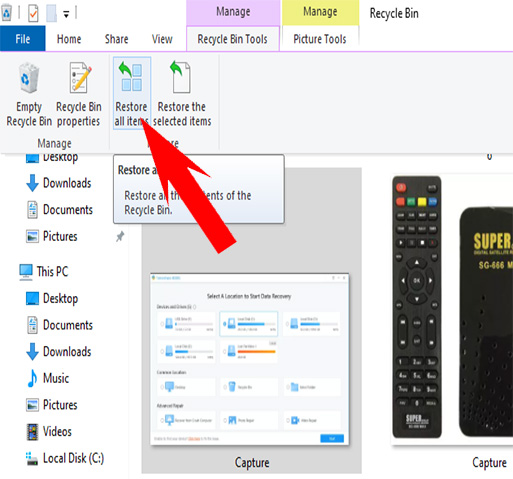
الجزء 3: هل يمكنني استعادة الملفات من سلة المحذوفات بعد تفريغها؟
في الفقرة السابقة شرحنا كيفية استعادة الملفات من سلة المحذوفات وهذه هي الطريقة الأولى التي يمكنك الاعتماد عليها في استرجاع ملفاتك المحذوفة بكل سهولة، ولكن يواجه الكثير من المستخدمين مشكلة أخرى وهي أنه قام بعمل إفراغ لسلة المهملات.
فعندما يحاول استعادة الملفات المحذوفة من سلة المهملات سوف يجد أن سلة المهملات فارغة بدون وجود اي ملفات بداخلها، وهنا يأتي الدور على استخدام الطريقة الثانية التي سوف نشرحها في هذا الموضوع والتي من خلالها سوف تتمكن من استعادة الملفات بعد حذفها من سلة المحذوفات بكل سهولة.
هذه الطريقة تعتمد على استخدام برنامج Tenorshare 4DDiG Windows Data Recovery ،والذي يعتبر واحد من أفضل الطرق التي يمكنك الإعتماد عليها في استرجاع الملفات المحذوفة بعد حذفها بشكل نهائي من سلة المهملات.
حيث أن برنامج Tenorshare 4DDiG Windows Data Recovery لدية قدرة كبيرة على عمل فحص شامل على جهاز الكمبيوتر الخاص بك من أجل الكشف عن الملفات التي قمت بحذفها، والتي تكون مخزنة على الهارد ديسك الخاص بك فيعمل البرنامج على الكشف عنها ومعالجتها واسترجاعها مرة أخرى.
الجزء 4: كيفية استعادة الملفات بعد حذفها من سلة المحذوفات؟
الطريقة الثانية والتي يمكنك استخدامها من أجل استعادة الملفات المحذوفة من الكمبيوتر بعد حذفها بشكل نهائي من سلة المهملات، حيث نرشح لك استخدام هذه الطريقة والتي سوف تغنيك عن أي طريقة أخرى موجودة.
حيث تعتمد هذه الطريقة على تحميل برنامج Tenorshare 4DDiG Windows Data Recovery واستخدامه في عمل فحص عن الملفات التي قمت بحذفها في سلة المهملات او في أي قسم من أقسام الكمبيوتر حيث لدى هذا البرنامج قدرات كبيرة في استعادة الملفات مرة أخرى بعد حذفها نهائياً.
تحميل آمن
تحميل آمن
- الخطوة الأولى قم بتشغيل برنامج Tenorshare 4DDiG Windows Data Recovery على الجهاز الذي تريد استرجاع الملفات منه.
- بعد ذلك سوف يطلب منك البرنامج اختيار نوع الملف الذي تريد البحث عنه لاسترجاعه مرة أخرى، حيث يتيح لك البرنامج تحديد أكثر من صيغة من صيغ الملف، كما يتيح لك البرنامج عمل بحث سريع او بحث دقيق عن الملفات المحذوفة.
- بعد عمل فحص للمكان الذي تريد استرجاع الملفات منه بعد حذفها ، يمكنك معاينة الملفات قبل استرجاعها، وتحديد الملف الذي تريد استرجاعه ثم الضغط على استعادة لإسترجاعه مرة أخرى.
- بعد عمل فحص للمكان الذي تريد استرجاع الملفات منه بعد حذفها، يمكنك معاينة الملفات قبل استرجاعها، وتحديد الملف الذي تريد استرجاعه ثم الضغط على استعادة لإسترجاعهبعد ذلك سوف يطلب منك برنامج Tenorshare 4DDiG Windows Data Recovery اختيار المكان الذي تريد استرجاع الملف فيه، حيث يمكنك اختيار اي مكان تريد على جهاز الكمبيوتر الخاص بك.
بعد ذلك سوف يطلب منك البرنامج تحديد المكان الذي قمت فيه بحذف الملفات التي تريد استرجاعها، وكما ترى فمن ضمن هذه الخيارات خيار سلة المهملات.

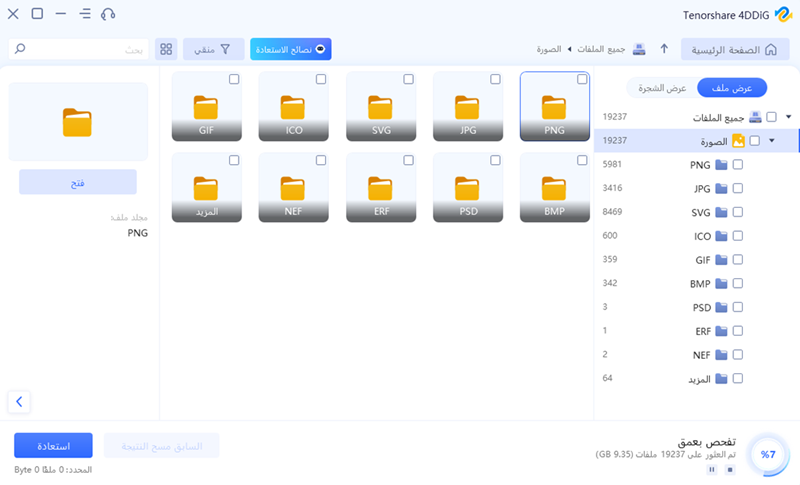
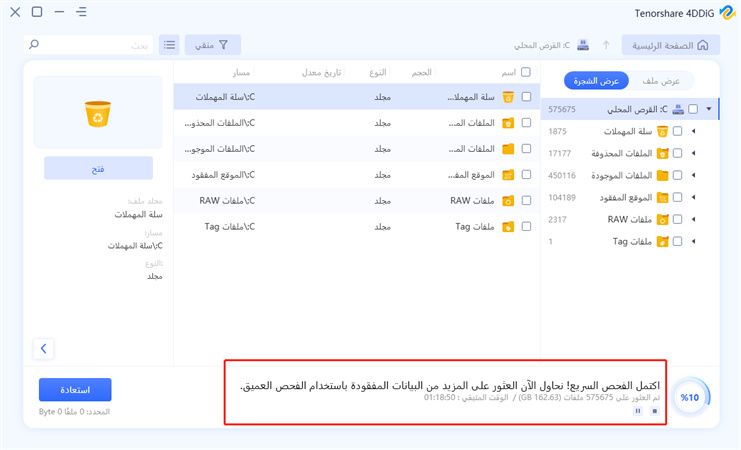
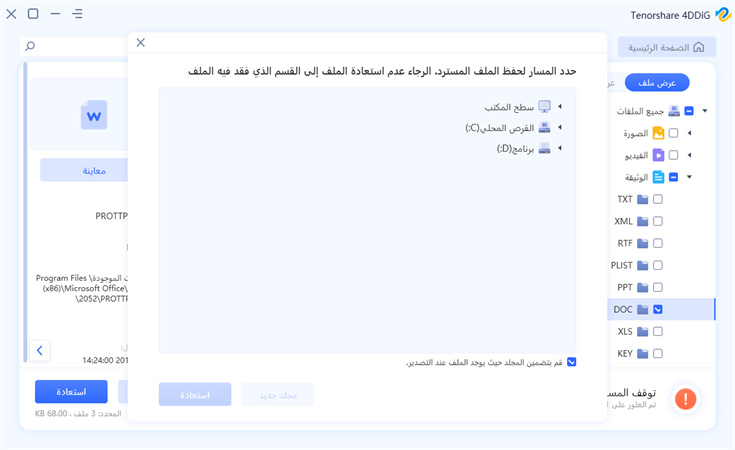
الجزء 5: مميزات برنامج استعادة الملفات المحذوفة
- إمكانية استعادة الملفات بعد حذفها بشكل نهائي من سلة المهملات.
- إمكانية استرجاع كل الملفات من أي جهاز كمبيوتر او لابتوب معطل ولا يعمل.
- يعمل البرنامج على استرجاع الملفات من الهارد الخارجي و الفلاشة وكارت الميموري.
- تستطيع استعادة قسم محذوف بالكامل من خلال البرنامج بكل سهولة.
- تستطيع استخدام البرنامج في استعادة الملفات بعد القيام بفورمات لجهاز الكمبيوتر.
- يمكنك عمل إيقاف أو إستئناف لعميلة المسح في كما تشاء.
- تستطيع من خلال البرنامج استعادة العديد من صيغ الملفات التي تصل لأكثر من 1000 صيغة.
- يعمل البرنامج على النواتين 32 و 64 بت في نظام الويندوز.
- يتميز البرنامج بالواجهة البسيطة السهلة الخاصة بالمستخدم.
- يعمل البرنامج على جميع أنظمة الويندوز مثل ويندوز 11/10/8.1/8/7.
- يدعم البرنامج العديد من اللغات منها العربية والانجليزية وغيرها من اللغات العالمية.
5-1:أنواع البيانات التي يمكن استردادها.
يمكنك من خلال برنامج Tenorshare 4DDiG Windows Data Recovery استعادة أكثر من 1000 صيغة مختلفة مثل الصور والفيديوهات والمستندات والصوتيات والبريد الالكتروني وفي هذا الجزء سوف نوضح لكم أنواع الملفات التي يمكن استعادتها.
| أنواع الملفات التي يمكن استعادتها | أكثر من 1000 نوع بيانات يمكنك استردادها |
|---|---|
| أنواع ملفات الصور |
|
| أنواع ملفات الفيديو |
|
| أنواع ملفات الصوت |
|
| أنواع ملفات المستندات |
|
| أنواع ملفات البريد الالكتروني |
|
| أنواع ملفات أخرى |
|
الجزء 6: الخلاصة حول استعادة الملفات نهائيًا من سلة المهملات
وصلنا الى نهاية المقال والذي أوضحنا فيه مجموعة من الطرق التي يمكنك استخدامها للقيام باستعادة الملفات بعد حذفها من سلة المحذوفات، والتي أوضحنا لك فيها طريقة سهلة سوف توفر عليك الكثير من الوقت والمجهود وهي استخدام برنامج Tenorshare 4DDiG Windows Data Recovery.
الذي يعتبر أحد أهم برامج استعادة الملفات المحذوفة بعد تفريغ سلة المهملات على الانترنت، فهو أحد الخيارات القوية التي يستخدمه الكثير من المحترفين من أجل استعادة الملفات المحذوفة، وهو الخيار الذي نوصيك بإستخدامه.